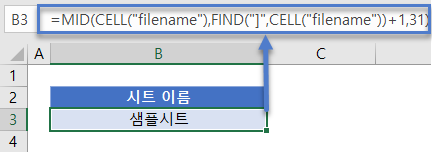수식에서 워크시트 이름 가져오기 – Excel
이 튜토리얼에서는 Excel에서 수식을 사용하여 시트 이름을 가져오는 방법을 보여 줍니다.
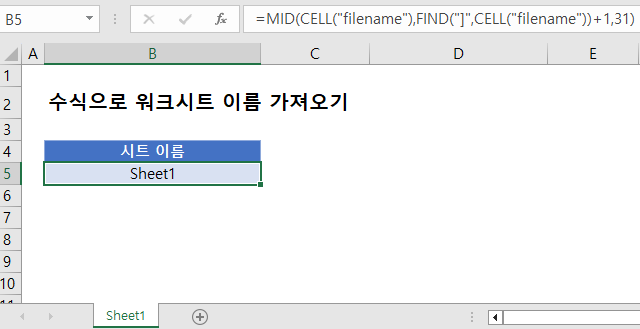
시트 이름 가져오기
Excel에는 시트 이름을 직접 가져올 수 있는 함수가 없습니다. 하지만 VBA를 사용하여 시트 이름을 가져오거나 CELL, FIND 및 MID 함수를 사용할 수 있습니다:
=MID(CELL("filename"),FIND("]",CELL("filename")) 1,31)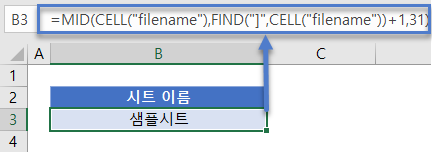
위의 수식을 살펴봅시다.
CELL 함수
CELL 함수를 사용해 “filename”을 입력하면 파일 경로, 이름 및 시트를 반환할 수 있습니다.
=CELL("filename")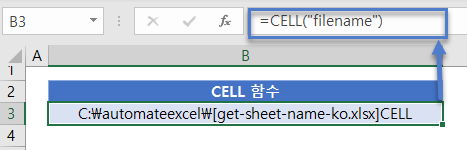
현재 워크시트의 이름을 가져오려면 선택적 참조 인수를 포함하거나 포함하지 않고 함수를 사용하여 현재 탭의 모든 셀을 참조할 수 있습니다.
=CELL("filename",A1)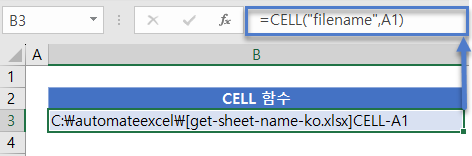
해당 시트의 셀을 참조하여 다른 워크시트에 대한 정보를 가져올 수도 있습니다.
=CELL("filename",AnotherSheet!A1)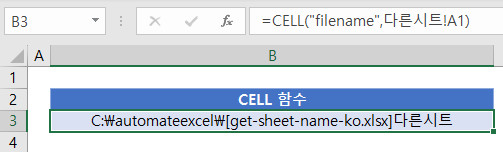
FIND 함수
위와 같이 CELL 함수는 파일 경로, 이름 및 워크시트명을 반환합니다. 경로나 통합 문서 이름은 필요하지 않으므로 시트 이름을 분리해야 합니다.
먼저 FIND 함수를 사용하여 시트 이름 바로 앞의 문자 위치(항상 “]”)를 확인합니다.
=FIND("]",B3)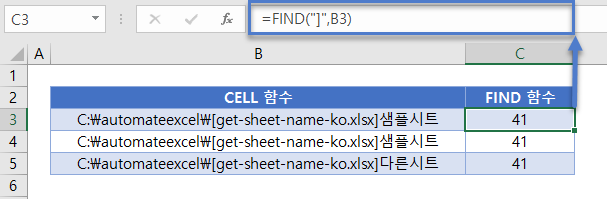
MID 함수
워크시트 이름 앞의 마지막 문자 위치를 찾았으므로 이제 MID 함수를 사용하여 해당 위치 뒤의 문자를 추출할 수 있습니다. 시트 이름은 +1 위치에서 시작되지만 시트 이름이 얼마나 긴지는 알 수 없습니다. 하지만 워크시트 이름의 최대 길이(31)는 알고 있으므로 이를 MID함수에 사용할 수 있습니다:
=MID(B3,C3 1,31))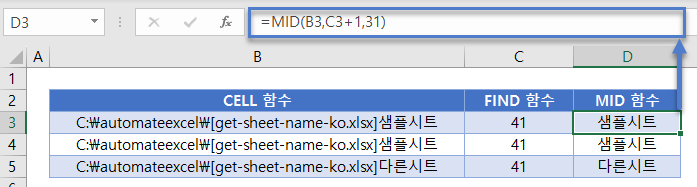
이 모든 것을 합치면 원래 수식이 됩니다:
=MID(CELL("filename"),FIND("]",CELL("filename")) 1,31)